如果你曾經檢查過 iPhone 的儲存空間,可能會注意到一個神秘的類別叫做「系統資料」(以前稱為「其他」)。對於某些使用者來說,這個部分可能會意外地變得很大,佔用數 GB 的空間。它通常包括快取檔案、系統日誌、暫存資料和其他 iOS 運行所需的隱藏檔案,但這些檔案會隨著時間累積。
許多 iPhone 使用者想知道如何在不遺失個人資料或執行原廠重置的情況下清理這些資料。在本指南中,我們將向你展示如何在不重置的情況下刪除 iPhone 系統資料,包括針對 iPhone 11 和其他 iPhone 機型的具體技巧。

第一部分:什麼是 iPhone 系統資料?
系統資料是指你的 iPhone 用於執行基本程序所使用的儲存空間,這些程序不屬於 App、媒體或使用者檔案的一部分。它包括:

- 來自 App 和 Safari 的快取檔案
- iOS 生成的日誌
- 更新或背景程序的暫存檔案
- 系統偏好設定和設定
雖然 iOS 會自動管理這些資料的大部分,但有時它可能會變得異常龐大,導致出現「iOS 系統資料過大」的抱怨,或者你的裝置儲存空間不足。這在 iPhone 11 等裝置上特別明顯,隨著時間推移,儲存空間可能開始感覺有限。
在嘗試刪除系統資料之前,最好先檢查它佔用了多少空間。
第二部分:如何檢查你的 iPhone 系統資料
要查看系統資料佔用了多少空間:
- 開啟「設定」。
- 前往「一般」→「iPhone 儲存空間」。
- 向下捲動並查看「系統資料」部分。

這將讓你清楚了解有多少儲存空間被系統檔案佔用。如果它異常龐大,是時候採取行動了。讓我們在第三部分看看如何刪除 iPhone 上的 iOS 資料。
第三部分:如何在不重置的情況下刪除 iPhone 系統資料
你不需要重置裝置就能釋放系統資料。以下是最有效的方法:
1. 清除 Safari 快取和網站資料
Safari 會儲存網站歷史記錄、Cookie 和其他暫存檔案,這些會佔用空間。清除這些內容可以釋放出驚人的系統資料空間。
清除快取的步驟:
- 開啟「設定」→「Safari」。
- 點選「清除瀏覽記錄和網站資料」。
- 點選「清除瀏覽記錄和資料」確認。

此操作會從 Safari 中刪除快取檔案,並且可以在不影響個人檔案的情況下減少系統資料。
2. 管理訊息和附件
訊息及其附件可能會快速累積。即使你刪除個別訊息,快取檔案仍可能留在系統資料中。
透過管理訊息來清除 iPhone 系統資料的步驟:
- 開啟「設定」→「一般」→「iPhone 儲存空間」→「訊息」。
- 查看「大型附件」、「照片」和「影片」。
- 刪除不必要的附件以釋放空間。

這種方法對於詢問如何在不重置 iPhone 11 的情況下刪除系統資料的使用者特別有用,因為這些裝置的儲存空間可能已經有限。
3. 卸載或刪除未使用的 App
有些 App 會儲存被計入系統資料的大型快取。你可以透過卸載 App 來刪除這些快取,而不會遺失重要資料。
透過刪除未使用的 App 來減少系統資料的步驟:
- 開啟「設定」→「一般」→「iPhone 儲存空間」。
- 點選一個你很少使用的 App。
- 選擇「卸載 App」。

卸載會移除 App,但保留你的文件和資料。你可以稍後重新安裝它而不會遺失資訊。
4. 清除 App 快取(如果可以)
某些 App 允許你直接清除快取資料。常見的例子包括 Instagram、Spotify 和 WhatsApp。
如何解決 iOS 系統資料過大問題的步驟:
- 開啟 App 並前往「設定」(在 App 內)。
- 尋找「清除快取」或「儲存空間管理」。
- 確認刪除。

這是在不重置 iPhone 的情況下減少系統資料最簡單的方法之一。
5. 重新啟動或強制重新啟動你的 iPhone
重新啟動 iPhone 可以幫助自動清除暫存檔案和快取。這個簡單的步驟通常可以減少 iOS 系統資料過大的問題。
透過強制重新啟動來釋放 iPhone 系統資料的步驟:
- iPhone X 及更新機型(包括 iPhone 11):按住側邊按鈕和音量增加/減少按鈕,直到出現滑桿 → 滑動以關機 → 幾秒鐘後開機。
- 強制重新啟動:快速按下音量增加 → 音量減少 → 按住側邊按鈕直到出現 Apple 標誌。

定期重新啟動可以防止快取檔案不必要地累積。
Reddit 方法:使用「日期技巧」減少系統資料
一位 Reddit 使用者分享了一個有趣的方法,可以在不重置的情況下減少 iPhone 系統資料。一些使用者確認它有效,而其他使用者則表示對他們沒有任何效果。這個技巧涉及更改 iPhone 的日期來觸發 iOS 維護程序(稱為 maintenanced),迫使系統立即清除快取檔案並減少磁碟上的系統資料。
簡化步驟:
- 關閉所有 App 並讓你的 iPhone 進入飛航模式,關閉 Wi-Fi 和藍牙。
- 透過前往「設定」→「訊息」→「保留訊息」→「永久」,將 iMessages 設定為永久保留訊息。
- 將 iPhone 的日期更改為未來一年,等待約 60 秒。
- 檢查系統資料是否減少。
- 然後將日期更改為未來三個月,再等待 60 秒。
- 最後,將日期設定回「自動」並關閉飛航模式。
- 僅建議在系統資料超過 25GB 且快取佔用大量儲存空間時使用此方法。
- 不應定期使用,因為快取有助於改善 App 和 iOS 效能。
- 有效性因人而異:有些使用者看到系統資料大幅減少,而其他使用者幾乎沒有變化。

7. 使用第三方 iOS 系統修復工具(可選)
如果系統資料仍然佔用太多空間,你可以使用值得信賴的第三方 iOS 修復工具來優化你的裝置並修復系統相關問題。雖然像 Tenorshare ReiBoot 這樣的工具不會直接刪除系統資料,但它們可以幫助解決 iOS 故障、卡住的程序和其他有時導致系統資料顯示異常龐大的問題。
讓我們看看如何使用 ReiBoot 修復 iOS 系統問題:
-
在你的電腦上下載並安裝 ReiBoot。在介面上點選「開始修復」。
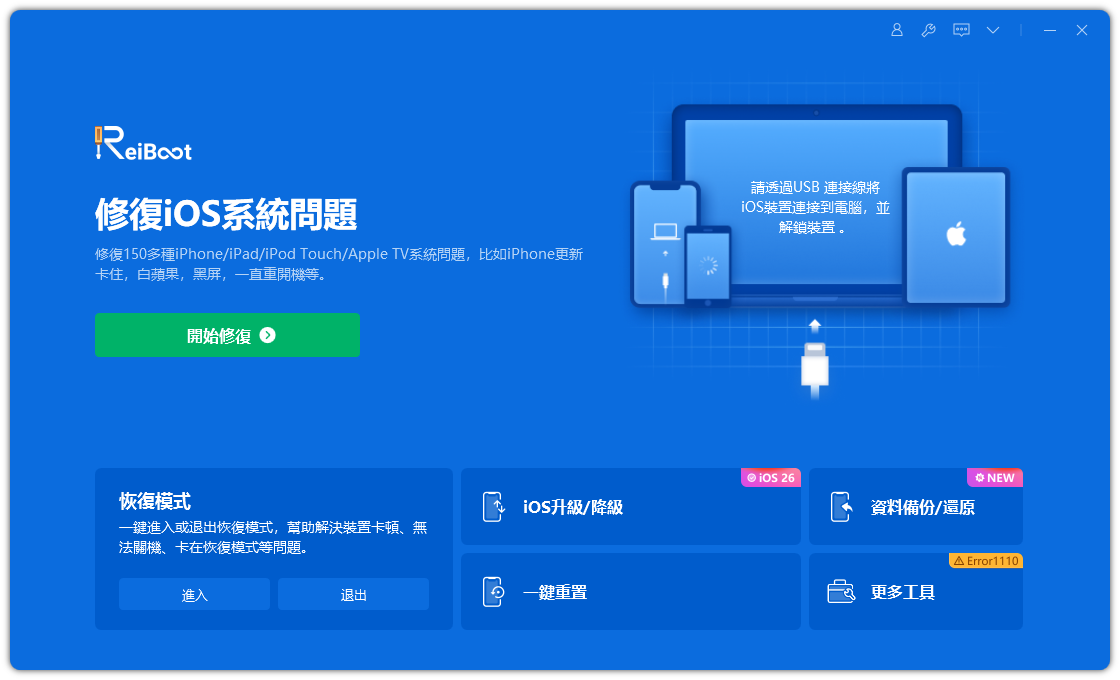
-
在下一個畫面上,點選「標準修復」選項。

-
ReiBoot 現在會顯示它需要為你的特定 iPhone 機型下載的韌體檔案。按照螢幕上的指示操作並選擇「下載」以獲取此韌體檔案。

-
韌體下載完成後,點選「開始標準修復」。

-
完成後,ReiBoot 會顯示「完成」資訊。你現在可以順暢地使用你的 iPhone 了。

這種方法對於想要維護健康的 iPhone 系統並間接減少不必要的儲存空間增長,而無需執行完整重置的使用者很有用。
第四部分:防止系統資料快速增長的其他技巧
清除系統資料後,維護它以防止儲存空間再次被填滿非常重要。
- 定期刪除舊訊息和媒體。
- 避免在 Netflix 或 Spotify 等 App 中儲存不必要的離線檔案。
- 定期重新啟動你的 iPhone 以清除暫存檔案。
- 監控 App 快取並定期清除。
- 啟用「卸載未使用的 App」功能以自動管理儲存空間。
透過遵循這些做法,你可以持續釋放 iPhone 上的系統資料,並保持裝置順暢運行。
第五部分:關於如何在不重置的情況下刪除 iPhone 系統資料的常見問題
Q1. 重置 iPhone 會清除系統資料嗎?
是的。執行原廠重置會刪除 iPhone 上的所有內容和設定,包括系統資料。重置後,你的 iPhone 將恢復到全新狀態,因此系統資料將降至最低。然而,這也會移除所有 App、個人檔案和設定,因此在重置之前備份資料非常重要。
Q2. 為什麼我的 iPhone 系統資料這麼大?
系統資料可能因以下原因而變大:
- 累積的 App 快取和暫存檔案
- Safari 瀏覽記錄、Cookie 和離線瀏覽資料
- 舊訊息和媒體附件
- iOS 日誌和更新檔案
- 背景程序儲存的暫存系統檔案
即使是正常使用也會使系統資料隨著時間增長,這就是為什麼使用者會注意到 iOS 系統資料過大的問題。
Q3. 在 iPhone 上清除快取安全嗎?
是的,在 iPhone 上清除快取通常是安全的。清除快取會移除 App 或 Safari 儲存的暫存檔案,而不會影響你的個人資料。它可以幫助釋放系統資料並改善裝置效能。然而,清除 App 資料(不是快取)可能會移除登入資訊、偏好設定或該 App 內的已下載內容。
Q4. 清除快取和清除資料有什麼區別?
- 清除快取:刪除 App 用來加速操作的暫存檔案。個人資料、設定和已儲存的內容保持不變。
- 清除資料:刪除所有與 App 相關的資訊,包括設定、登入資訊和儲存的內容。它基本上會將 App 重置為預設狀態。
簡而言之,清除快取是安全且無破壞性的,而清除資料則更徹底,可能需要你重新設定 App。
結論
學習如何在不重置的情況下刪除 iPhone 系統資料,可以讓你在釋放寶貴儲存空間的同時,避免遺失個人檔案。從清除 Safari 快取和訊息到卸載 App 或使用值得信賴的第三方工具,有多種方法可以解決 iOS 系統資料過大的問題。
對於 iPhone 11 使用者或任何面臨儲存空間有限的人來說,這些方法特別有用。透過遵循這些步驟,你可以保持 iPhone 優化、減少雜亂,並延長裝置的使用壽命。
如果你正在尋找一種快速安全的方法來減少系統資料,像 Tenorshare ReiBoot 這樣的工具可以讓整個過程變得更加輕鬆,讓你能更好地控制 iPhone 的儲存空間,而無需經歷重置的麻煩。










